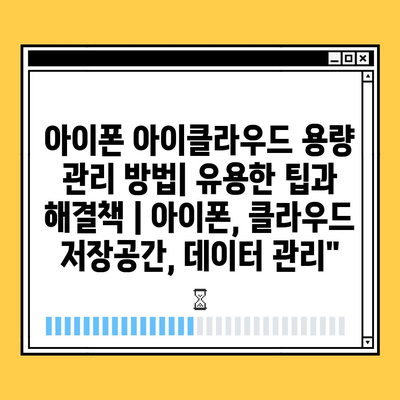아이폰 아이클라우드 용량 관리 방법| 유용한 팁과 해결책 | 아이폰, 클라우드 저장공간, 데이터 관리
아이폰 사용자라면 필수적으로 알아야 할 아이클라우드 용량 관리에 대해 알아보겠습니다.
아이클라우드는 데이터를 안전하게 저장할 수 있는 편리한 공간이지만, 용량이 부족할 경우 스트레스가 될 수 있습니다.
우선 용량 확인부터 시작해보세요. 설정에서 총 용량과 현재 사용 중인 용량을 쉽게 확인할 수 있습니다.
그 다음, 불필요한 데이터 삭제를 고려해보세요. 오래된 사진, 앱 데이터 등을 주기적으로 정리하면 많은 공간을 확보할 수 있습니다.
또한, 앱별 저장공간 확인 기능을 활용하면 어떤 앱이 많은 용량을 차지하는지 알 수 있어 유용합니다.
필요한 경우, 추가 용량 구매를 고려할 수도 있지만, 무료 공간을 더 효율적으로 활용하는 것이 가장 좋습니다.
마지막으로, 정기적으로 백업을 진행하여 데이터를 안전하게 관리하는 것이 중요합니다. 간단한 방법으로 당신의 아이클라우드 공간을 최적화할 수 있습니다.
✅ 아이폰의 4K 사진과 동영상, 용량 절약 방법을 알아보세요.
아이폰 아이클라우드 용량 확인하는 방법
아이폰 사용자라면 누구나 아이클라우드 서비스를 통해 데이터와 파일을 안전하게 저장하고 관리할 수 있습니다. 하지만 기기를 사용하다 보면 저장 공간이 부족해지는 경우가 많습니다. 따라서 아이클라우드 용량을 정기적으로 확인하는 것이 중요합니다.
아이폰에서 아이클라우드 용량을 확인하려면 설정 앱을 실행한 후, 화면 상단에 있는 사용자 이름을 클릭합니다. 여기서 ‘아이클라우드’ 메뉴를 선택하면 계정의 전체 용량과 사용 중인 용량을 확인할 수 있습니다.
아이클라우드에서 사용 중인 항목을 상세히 보려면 ‘저장 공간 관리’ 옵션을 선택하세요. 이 화면에서는 각 애플리케이션이 차지하는 용량을 한눈에 파악할 수 있습니다. 필요한 경우, 저장 공간을 확보하기 위해 사용하지 않는 파일이나 애플리케이션을 삭제할 수 있습니다.
- 백업 데이터 확인 및 삭제
- 사진 및 동영상 정리
- 앱 데이터 관리
아이클라우드 용량 관리의 첫 단계는 필요하지 않은 데이터를 정리하는 것입니다. 예를 들어, 오래된 사진이나 중복된 파일을 삭제하면 많은 용량을 확보할 수 있습니다. 또한, 애플리케이션의 데이터도 사용하지 않는 앱을 삭제하거나, 불필요한 백업을 제거하는 방법으로 관리할 수 있습니다.
또한, 아이클라우드는 기본적으로 5GB의 무료 저장 공간을 제공합니다. 더 많은 데이터를 저장하고 싶다면 가격대에 따라 다양한 요금제를 이용해 추가 용량을 구매할 수 있습니다. 자신의 필요에 맞춰 용량을 조절하는 것도 좋은 방법입니다.
마지막으로, 아이폰의 아이클라우드 용량은 항상 체크하고 관리해야 합니다. 이를 통해 기기의 성능도 높이고 중요한 데이터를 잃지 않도록 할 수 있습니다. 주기적으로 용량을 확인하여 쾌적한 아이폰 사용 환경을 유지해보세요.
✅ 아이폰 아이클라우드 용량을 늘리는 비법을 지금 바로 알아보세요.
데이터 정리를 통해 저장공간 늘리기
아이폰에서 아이클라우드 용량을 관리하는 것은 매우 중요합니다. 아이클라우드의 저장공간이 부족하면 사진, 동영상, 그리고 앱 데이터 저장에 어려움을 겪을 수 있습니다. 따라서 정기적으로 데이터를 정리하고 필요 없는 파일을 삭제하여 저장공간을 늘리는 방법을 알아보겠습니다. 여기서는 효과적인 데이터 정리 방법과 저장공간 관리 팁을 소개합니다.
| 방법 | 설명 | 효과 |
|---|---|---|
| 불필요한 사진 삭제 | 사용하지 않는 사진 및 동영상을 삭제하여 용량 확보. | 최대 수 GB의 저장공간 확보 가능. |
| iCloud 사진 보관 설정 | 화질을 낮추거나 원본을 클라우드에만 저장. | 로컬 저장공간 절약. |
| 앱 데이터 관리 | 자주 사용하지 않는 앱을 삭제하거나 데이터 지우기. | 앱당 최대 수백 MB 절약. |
| 구독해서 공간 늘리기 | iCloud+ 플랜으로 추가 저장공간 구독. | 필요할 때마다 유연하게 저장공간 증가. |
위의 방법들을 통해 아이폰에서 아이클라우드 저장공간을 효율적으로 관리할 수 있습니다. 정기적으로 불필요한 데이터를 정리하면 클라우드의 용량이 줄어들지 않도록 예방할 수 있습니다. 이렇게 관리된 저장공간은 더 중요한 데이터나 파일을 안전하게 저장하는 데 도움을 줄 것입니다.
✅ 오토캐드 백업파일을 안전하게 관리하는 팁을 알아보세요.
불필요한 백업 파일 삭제하기
백업 파일 확인하기
아이폰의 백업 파일을 주기적으로 확인하여 불필요한 파일을 찾는 것이 중요합니다.
아이폰에서 백업 파일을 확인하려면 아이클라우드 설정으로 이동하여 저장 공간 관리를 선택합니다. 여기서 백업 목록을 확인할 수 있으며, 어떤 앱이나 파일이 많은 용량을 차지하고 있는지 쉽게 알 수 있습니다. 불필요한 백업 파일을 식별하는 것이 첫 번째 단계입니다.
불필요한 앱 백업 삭제하기
특정 앱의 데이터가 더 이상 필요하지 않다면 해당 앱의 백업을 삭제하여 용량을 확보할 수 있습니다.
사용하지 않는 앱이나 데이터가 포함된 백업 파일을 삭제할 수 있습니다. 설정 > 아이클라우드 > 저장 공간 관리에 들어가면 각 앱별로 백업 저장 공간을 확인할 수 있습니다. 불필요한 앱의 체크박스를 해제한 후, 삭제 버튼을 통해 해당 앱의 백업 파일을 안전하게 제거하세요.
구형 기기 백업 삭제하기
더 이상 사용하지 않는 구형 기기에 대한 백업도 용량을 차지하므로 삭제하는 것이 좋습니다.
여러 가지 아이폰을 사용하다 보면 시간이 지나면서 구형 기기에 대한 백업이 남아있을 수 있습니다. 이러한 구형 기기 백업은 그 자체로 불필요한 파일이 될 수 있으므로 주기적으로 삭제하는 것이 필요합니다. 원하는 기기의 백업을 선택한 후 안전하게 삭제하세요.
사진 및 동영상 백업 최적화하기
사진과 동영상은 많은 저장 공간을 차지할 수 있으므로, 최적화된 백업 설정이 필요합니다.
사진과 동영상은 아이클라우드 저장 공간에서 크게 차지하는 요소입니다. 불필요한 사진이나 동영상을 삭제하거나, 최적화된 저장 공간 기능을 사용하여 저해상도 파일로 저장하는 옵션을 선택할 수 있습니다. 이 설정은 기기에서 공간 절약에 많은 도움이 됩니다.
정기적인 용량 점검하기
정기적으로 아이클라우드 저장 공간을 점검하여 쌓이는 데이터를 관리하는 것이 중요합니다.
아이클라우드 저장 공간은 순간적으로 많이 차지할 수 있기 때문에, 정기적으로 점검하고 관리하는 것이 중요합니다. 매달 혹은 분기별로 저장 공간을 점검하여 불필요한 데이터를 삭제하는 습관을 들이세요. 이를 통해 항상 여유 공간을 유지할 수 있습니다.
✅ 아이클라우드 용량을 늘리는 스마트한 방법을 알아보세요.
용량 늘리기 위한 유료 옵션 소개
1, 아이클라우드 스토리지 요금제
- 아이클라우드는 다양한 요금제를 제공하여 사용자가 필요에 따라 용량을 선택할 수 있습니다.
- 기본적으로 5GB의 무료 스토리지를 제공하지만, 더 많은 용량이 필요할 경우 유료로 업그레이드할 수 있습니다.
- 월별 요금제로, 50GB, 200GB, 2TB의 스토리지 옵션이 있어 개인의 필요에 따라 선택이 가능합니다.
장점
아이클라우드 스토리지 요금제를 이용하면 안전하고 효율적인 데이터 저장가 가능합니다. 또한, 여러 기기에서 파일에 접근할 수 있어 편리함을 더합니다.
주의사항
유료 요금제가 연간 또는 월간으로 발생하므로, 예산을 계획하는 것이 중요합니다. 또한, 사용하지 않는 스토리지를 계속 결제하지 않도록 주의해야 합니다.
2, 데이터 관리 앱 활용
- 아이클라우드 용량을 늘리기 전, 데이터를 효율적으로 관리하는 앱을 활용하여 필요 없는 파일을 삭제할 수 있습니다.
- 이러한 앱들은 파일 정리뿐만 아니라 중복 파일 삭제 기능도 제공하므로 용량 절약에 효과적입니다.
- 이 앱들은 무료와 유료 버전이 있으며, 선택에 따라 더 많은 기능을 활용할 수 있습니다.
기능
데이터 관리 앱은 사용자가 쉽게 파일을 정리하고, 필수적인 데이터만 남길 수 있도록 도와줍니다. 이를 통해 아이클라우드 용량을 보다 효율적으로 사용할 수 있습니다.
추가 정보
어떤 데이터 관리 앱을 선택할지에 따라 기능 차이가 있을 수 있습니다. 따라서 사용하기 원하는 기능을 기준으로 선택하는 것이 좋습니다.
3, 외부 저장소 활용
- 아이클라우드 외에도 다른 클라우드 서비스를 통해 데이터를 저장할 수 있습니다.
- 구글 드라이브, 드롭박스 등 다양한 옵션이 있으므로 필요에 따라 적절한 서비스를 선택할 수 있습니다.
- 이렇게 하여 아이클라우드의 용량을 절약하고, 데이터를 여러 곳에 안전하게 백업할 수 있습니다.
특징
각기 다른 클라우드 서비스는 자신만의 장점을 가지고 있습니다. 따라서 비교 분석 후 필요에 맞는 서비스를 선택하는 것이 중요합니다.
사용법
외부 클라우드 저장소는 각각의 앱이나 웹사이트를 통해 업로드하고, 필요한 파일에 언제든지 접근할 수 있는 기능을 제공합니다. 이 방법을 통해 아이클라우드 스토리지를 최적화할 수 있습니다.
✅ 구글 드라이브에서 안전하게 파일을 공유하는 방법을 알아보세요!
아이클라우드 용량 관리 앱 추천
아이폰 아이클라우드 용량 확인하는 방법
아이폰에서 아이클라우드 용량을 확인하는 것은 매우 간단합니다. 설정 > [사용자 이름] > 아이클라우드로 이동하면 사용 중인 공간과 전체 용량을 쉽게 확인할 수 있습니다.
“아이클라우드의 용량管理를 위해서는 주기적으로 용량을 점검하는 것이 중요하다.”
데이터 정리를 통해 저장공간 늘리기
데이터 정리를 통해 저장공간을 늘리는 것은 매우 효과적입니다. 사진, 비디오, 불필요한 앱을 정리함으로써 아이클라우드의 공간을 절약할 수 있습니다.
“정리된 데이터는 클라우드 저장공간을 확보하는 데 큰 도움이 된다.”
불필요한 백업 파일 삭제하기
불필요한 백업 파일을 삭제하는 것은 아이클라우드 용량 관리를 위한 필수 작업입니다. 설정에서 백업 항목을 선택하여 필요 없는 백업을 삭제할 수 있습니다.
“정기적으로 백업 파일을 점검하고 삭제하면 저장 공간을 효율적으로 활용할 수 있다.”
용량 늘리기 위한 유료 옵션 소개
아이클라우드의 공간이 부족하다면 유료 옵션을 고려해볼 수 있습니다. 월 $0.99부터 시작하는 요금제로 추가 용량을 확보할 수 있습니다.
“유료 옵션을 통해 필요한 용량을 손쉽게 늘릴 수 있는 방법이 다양하다.”
아이클라우드 용량 관리 앱 추천
아이클라우드 용량을 효과적으로 관리하기 위한 앱이 여럿 있습니다. 이 앱들은 사용자의 데이터를 분석하고 정리해주는 기능을 제공하여 보다 효율적인 관리가 가능합니다.
“아이클라우드 용량 관리를 위한 앱 선택은 클라우드 관리의 첫걸음이 될 것이다.”
✅ 아이폰 아이클라우드를 효율적으로 활용하는 방법을 지금 바로 알아보세요!
아이폰 아이클라우드 용량 관리 방법| 유용한 팁과 해결책 | 아이폰, 클라우드 저장공간, 데이터 관리
질문. 아이폰 아이클라우드 용량을 어떻게 확인하나요?
답변. 아이폰에서 아이클라우드 용량을 확인하려면, 설정 앱을 열고 상단의 사용자 이름을 탭한 후 ‘아이클라우드’를 선택하세요. 여기서 ‘저장 공간 관리’를 클릭하면 사용 중인 용량과 사용된 앱 목록을 볼 수 있습니다.
질문. 아이클라우드 용량이 부족할 때는 어떻게 하나요?
답변. 아이클라우드 용량이 부족하다면, 불필요한 데이터나 백업을 삭제하거나, 다른 클라우드 저장소 서비스를 고려해보세요. 또는 추가 용량을 구독하는 것도 한 방법입니다.
질문. 어떤 데이터를 아이클라우드에서 삭제할 수 있나요?
답변. 사진, 비디오, 메시지 기록, 앱 데이터 등 불필요한 파일들을 삭제할 수 있습니다. 특히, 사진 앱에서 ‘최근 삭제한 항목’을 비우면 많은 공간을 확보할 수 있습니다.
질문. 아이클라우드 백업 설정은 어떻게 하나요?
답변. 설정 앱에서 사용자 이름을 클릭한 후 ‘아이클라우드’를 선택하고, ‘백업’으로 이동하여 ‘아이클라우드 백업’ 옵션을 활성화하세요. 그런 다음 ‘지금 백업하기’를 눌러 수동으로 백업을 시작할 수 있습니다.
질문. 아이클라우드 데이터 관리에 유용한 팁은 무엇인가요?
답변. 주기적으로 불필요한 파일을 정리하고, 자동 백업 대신 필요한 데이터만 선택적으로 백업하는 것이 좋습니다. 사진 정리 앱을 활용해 중복된 사진을 제거하고, 메모 및 문서도 필요할 때만 저장하는 것이 유익합니다.